過去我曾擁有過第一代的 iPad (2010),最近趁降價入手 iPad Air 5 (2022) LTE 64GB,價格只要 $16,888。
我慣用的網頁瀏覽器是 Firefox,原本以為 Firefox for iOS 跟 Firefox for Android 的一樣,都可以安裝 uBlock 擴充套件來封鎖廣告,結果 iPad 上只有 Apple 自己的 Safari 可以安裝擴充套件,其它網頁瀏覽器都不能裝擴充套件。
過去我曾擁有過第一代的 iPad (2010),最近趁降價入手 iPad Air 5 (2022) LTE 64GB,價格只要 $16,888。
我慣用的網頁瀏覽器是 Firefox,原本以為 Firefox for iOS 跟 Firefox for Android 的一樣,都可以安裝 uBlock 擴充套件來封鎖廣告,結果 iPad 上只有 Apple 自己的 Safari 可以安裝擴充套件,其它網頁瀏覽器都不能裝擴充套件。
早期的 Firefox 還可以在選項中設定「不要檢查更新」,新版的 Firefox Quantum 已經找不到這個選項,因此不能去禁止 Firefox 檢查軟體的更新!
如要讓 Firefox Quantum 停用檢查軟體更新,請參考以下的步驟...
繼續閱讀
Windows 可以按 Alt + Tab 回到上一個使用過的視窗、快速的在兩個視窗之間進行切換。
Firefox 可以按 Ctrl + Tab 回到上一個檢視過的分頁、快速的在兩個分頁之間進行切換 (若不是的話,請進到「選項」中將「按下 Ctrl+Tab 時,依照最近使用分頁的順序切換分頁標籤」勾選啟用)。
對於我經常需要對照兩個網頁的內容時,在 Firefox 中按 Ctrl + Tab 快速來回切換兩個分頁已經用得很順手了。
可是換到了 Chrome 之後,按 Ctrl + Tab 則只會依序切換到「右邊」的分頁,像是在導覽各個分頁一樣!
當分頁的數量一多,分頁的名稱都已經縮成只剩下一個個的圖示時,往往一切換分頁就會找不到之前在看的分頁,然後迷失在茫茫的大海之中! 思緒也跟著中斷了!
找遍 Chrome 全部的快速鍵也沒有來回切換分頁的功能!
Firefox 與 Chrome 是支援多分頁的瀏覽器,分頁的索引標籤也都是固定在瀏覽器的最上方。只是令人困擾的是: 一旦瀏覽器開了很多的分頁,標籤列上密密麻麻擠在一起的分頁,永遠看不出分頁的標題是什麼,經常要按好幾次才能找到想找的分頁,不小心還會按到「關閉分頁」!
另外,因為現在的螢幕都是寬螢幕,將瀏覽器的視窗最大化之後,網頁的左右兩側往往都是空白的,例如:
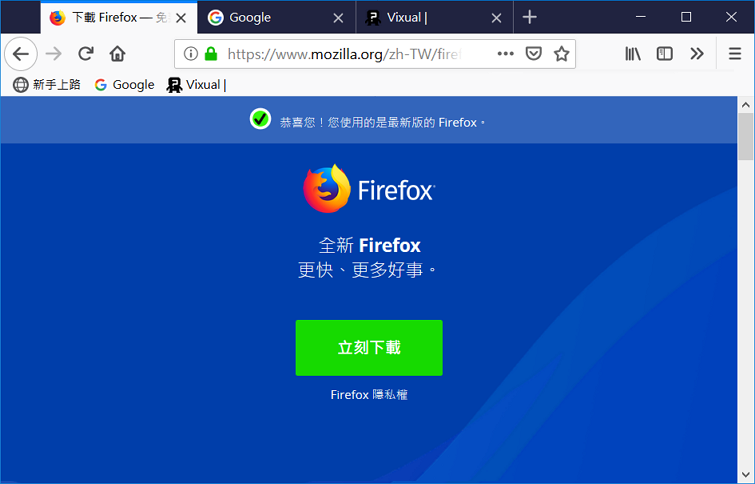
那如果為了改善分頁索引標籤的可讀性、增加網頁的可視面積,那麼把分頁標籤移至瀏覽器的左右兩側變成「垂直索引標籤」是否可行?
嗯,這想法在 Firefox 一直都是可以實現的。可分為兩個部份來進行:「隱藏分頁標籤列」與「安裝側邊欄的分頁元件」。
近期 Facebook 粗爆地將用戶分享的網址加入了「fbclid」參數,藉此可以知道網頁是從 Facebook 的哪個地方分享過來的,例如:
http://www.vixual.net/blog/archives/107
經過 Facebook 分享後會變成:
http://www.vixual.net/blog/archives/107?fbclid=IwAR1nXHK4zzzPFEvJHk41Dzgew0lq5BzIoMqHPx05UVmWRQKorKan492B0h0
fbclid 參數竟然有 61 個字元,讓過去有在弄短網址的都直接破功了。
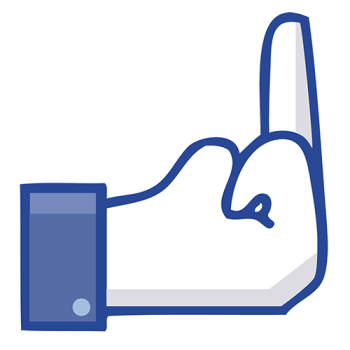
繼續閱讀